راهنمای حذف دکمه چراغ قوه و دوربین از لاک اسکرین آیفون در iOS 18
آی او اس ۱۸ با امکانات شخصیسازی فراوانی از جمله قابلیت تغییر یا حذف دکمههای پایین صفحه لاک اسکرین همراه است.
شخصیسازی بیشتر در لاکاسکرین iOS 18
اپل بالاخره از مواضع خود کوتاه آمد و امکانات و قابلیتهای مختلفی در حوزه شخصیسازی را به iOS 18 اضافه کرد که از جمله آنها میتوان به ویژگی تغییر یا حذف دکمههای چراغ قوه و دوربین از پایین صفحه لاک اسکرین اشاره کرد.

با نصب نسخه آزمایشی (یا نسخه عمومی که در فصل پاییز ارائه خواهد شد) آی او اس ۱۸، شما به انبوهی از ویژگیهای جدید برای شخصیسازی آیفون خود دسترسی پیدا خواهید کرد. به عنوان مثال شما قادر خواهید بود آیکونها را هر جای صفحه که تمایل داشتید، قرار دهید یا رنگ آیکونها را متناسب با بکگراند خود تنظیم کنید. اپل همچنین امکان حذف لیبل آیکونها را نیز برای کاربران در نظر گرفته است.
اما در کنار تمامی این قابلیتها، کوپرتینوییها یک ویژگی که بسیاری از کاربران به دنبال آن بودهاند را نیز ارائه کردهاند که چیزی نیست جز تغییر یا حذف دکمههای چراغ قوه و دوربین از صفحه لاک اسکرین. البته دکمه چراغ قوه گزینهای بسیار کاربردی به نظر میرسد، اما از آن جا که با سوایپ کرده به سمت چپ وارد اپلیکیشن دوربین میشویم، وجود آیکون آن در پایین صفحه یک گزینه بلا استفاده به نظر میرسید که حالا امکان جایگزین کردن آن با گزینهای دیگر یا حتی حذف کردن آن برای شما فراهم شده است.
تغییر یا حذف دکمههای لاک اسکرین در آیاواس ۱۸
قدم اول: برای انجام این کار ابتدا باید صفحه نمایشگر را روشن کرده و قفل لاک اسکرین را به کمک قابلیت تشخیص چهره یا اثر انگشت باز کنید. حالا انگشت خود را روی صفحه لاک اسکرین نگه دارید.
قدم دوم: از پایین صفحه گزینه Customize را انتخاب کنید.
قدم سوم: روی پنجره Lock Screen ضربه بزنید.
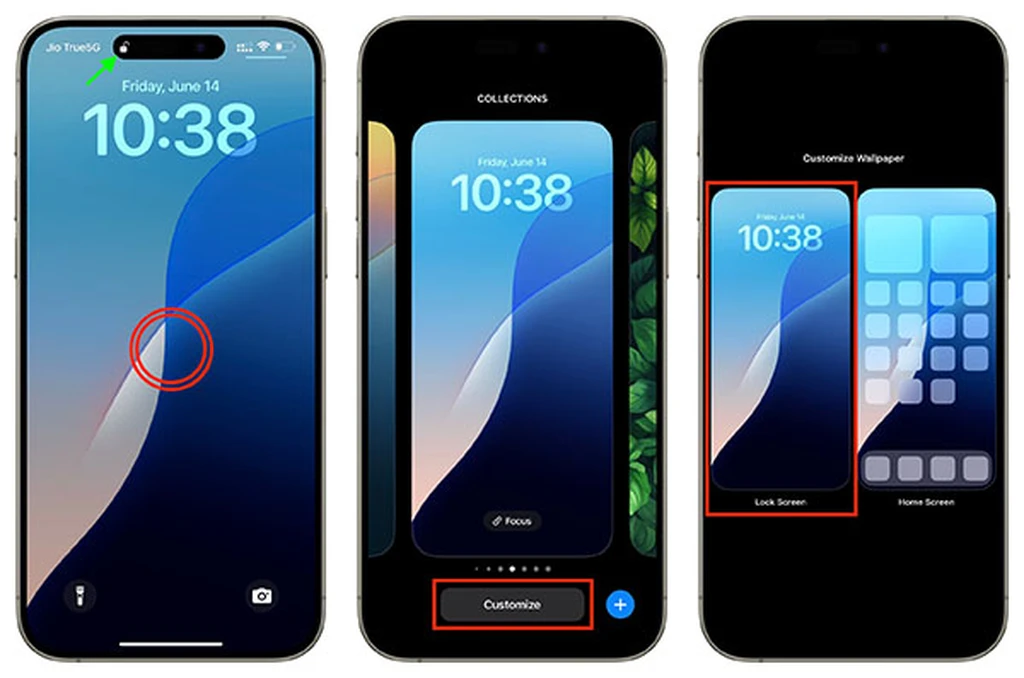
قدم چهارم: برای حذف یک یا هر دو آیکون، روی علامت – روی آنها ضربه زده و در نهایت از قسمت بالای صفحه گزینه Done را انتخاب کنید.
قدم پنجم: برای تغییر این دکمهها، ابتدا مانند روش گفته شده در قدم چهارم این دکمهها را حذف و سپس روی آیکون + ضربه بزنید و از میان ابزارهای موجود که روی صفحه نمایش داده میشود، یک یا دو گزینه را انتخاب کنید.

نکته: اگر از شورتکات باز کردن اپلیکیشن استفاده کردید، به یاد داشته باشید که اپلیکیشن مد نظر خود را نیز انتخاب کنید. البته از آن جا که در زمان نگارش این مطلب در نخستین نسخه آزمایشی آی او اس ۱۸ به سر میبریم، لذا این ابزار با باگهای فراوانی همراه است. لذا باید اندکی صبوری پیشه کنید.
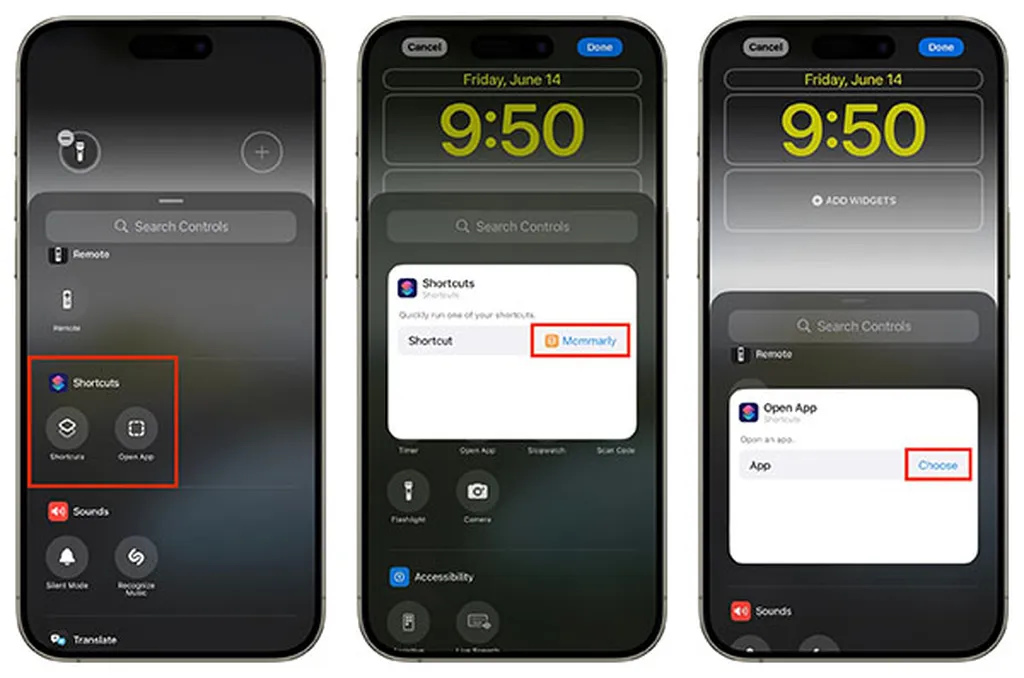
به خاطر داشته باشید که مانند ویجتهای لاک اسکرین، تغییرات اعمال شده روی این دو گزینه قرار گرفته در پایین صفحه نیز محدود به همان لاک اسکرین انتخابی شما خواهند بود. لذا اگر لاک اسکرین دیگری را انتخاب کرده یا گزینه جدیدی ایجاد کردید، باید این تغییرات را مجددا اعمال کنید.
برچسبها:






